Facebook広告を配信する目的は、できるだけ少ない予算で自身の商品やブランドが多くの人の目に留まるようにすることです。しかし、広告配信の出し方が不明の場合や予算が少ない場合など、どのように広告を配信するべきなのか、悩んでいる方もいるのではないでしょうか。
「広告の配信をしたいけど、どれを使えばいいんだろう」
「広告のターゲティングが難しくてわからない」
このように広告配信に対する疑問を抱えている方には、Facebookによる広告配信がおすすめです。Facebookでできる広告配信は細かく狙え得るターゲット層や、少額でもできる配信が特徴です。
そこで、この記事ではFacebookを使用した広告をはじめて利用する方に向けて、広告の配信方法や運用のコツなどを詳細に説明します。
Facebook広告の出し方や配信する際の全体的な流れ

Facebookにおける広告配信の出し方を解説します。基本的な流れは、以下の4段階です。
1.キャンペーン情報の設定
2.期間やターゲットなどの詳細設定
3.内容の詳細設定
4.審査を待つ
キャンペーン情報の設定
Facebook広告のキャンペーンとは「広告の目的」のことを指します。
まずはFacebook広告の目的を設定しなければ、広告を配信する上でのビジネスとしての目的を果たすことは困難です。このFacebook広告を配信することでどんな結果を得たいのか、どうなっていきたいのかといった、配信の目的をより明らかなものにするためにキャンペーンを設定しましょう。
広告キャンペーンの具体例は以下の通りです。
・認知度の向上(自社ブランドなどの認知度や知名度を上げることが目的)
・トラフィック(リンク先を閲覧してもらうことが目的)
・エンゲージメント(メールの問い合わせなど広告を見た人が実際にアクションを起こすことが目的)
・売上(商品の購入を促すことが目的)
上記以外にも設定が可能なキャンペーンがあるため、配信内容に合わせて設定しましょう。
期間やターゲットなどの詳細設定
次に、Facebook広告の「広告セット」で掲載をする期間やターゲット、予算といった詳細な設定が必要です。広告の成果を出すためにも、慎重に検討しましょう。
Facebookによる広告は、実名登録のSNSを利用した広告配信であるため、とても細かくターゲット層を決めることができます。年齢や住んでいる場所、性別など細かい設定が可能なので、Facebook広告で成果を出すためにもしっかりと設定しましょう。
内容の詳細設定
Facebook広告配信の詳細を決めた後は、出し方の種類を選びます。より効果的に広告を配信できるよう、フォーマットや配置を考えて配信してください。Facebook広告では予め何種類かのデザインを選べるようになっているため、より効果的に広告を配信しましょう。
具体的には、以下の通りです。
・写真広告(高品質な写真であればより効果的)
・動画広告(写真よりも動きや音で視線を集めることが可能)
・カルーセル広告(一つの広告だけで写真や動画ど同時に掲載が可能)
・コレクション広告(広告を見る人によって表示されるアイテムが変わるので効果的)
審査を待つ
最後に、Facebook側の審査に合格して初めてFacebook広告の配信ができます。審査に通らなかったときは、広告を修正しましょう。Facebook広告の審査は、細かい設定方法まで確認されます。審査が通りFacebook広告が正確に配信されるよう、入念に確認しましょう。
Facebook広告の出し方|入稿する前にやるべきことリスト

Facebook広告を配信するためにはいくつかのステップがあるため、確認しましょう。
・ビジネスマネージャを連携させる
・ピクセルを設定する
・カスタムコンバージョンの作成をおこなう
・自動詳細マッチング設定を確認する
・オーディエンスリストをつくる
・支払いの仕方を登録する
ビジネスマネージャを連携させる
広告マネージャ内から「ビジネス設定」を開いてください。

画面左のメニューにある「アカウント」から「ページ」を選び、中央上部分にある「追加」をクリックしたら、表示された一覧の中にある「Facebookページのアクセスをリクエスト」を選択してください。

その後、「Facebookページへのアクセスをリクエスト」と書かれた画面が表示されるので、Facebookページ名、もしくはURLを入力してください。
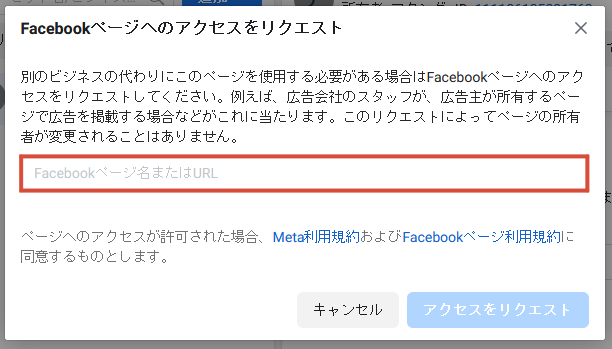
アクセス項目を選択し、「アクセスをリクエスト」をクリックします。
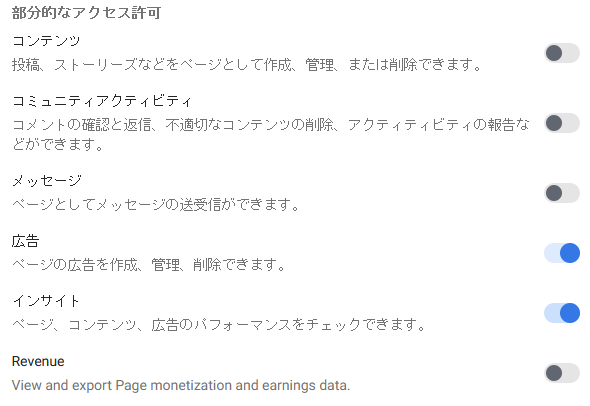
項目には、「コンテンツの公開」、「コミュニティアクティビティ」、「メッセージの公開」など様々な種類があるため、必要なものを許可しましょう。Facebook広告配信に必要な項目については、以下の表を参考にしてください。
| 項目 | 権限 |
|---|---|
| コンテンツ | 任意 |
| コミュニティアクティビティ | 任意 |
| メッセージ | 任意 |
| 広告 | 必須 |
| インサイト | 必須 |
| Revenue | 任意 |
ユーザーが広告担当者へ権限を付与する方法は以下の通りです。
まず、広告アカウントへアクセスし、「ユーザーを追加」をクリックします。
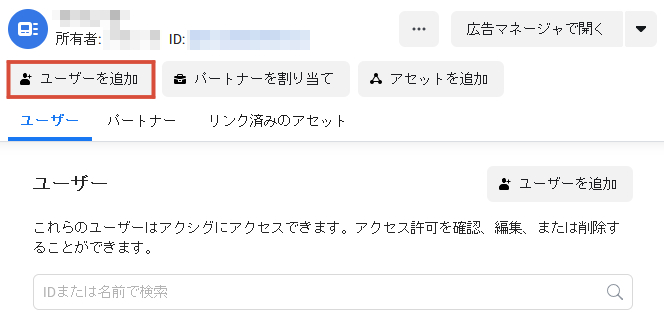
次に、権限を付与したいユーザーを選択し、「パフォーマンスを確認」にチェックを入れます。最後に「アクセス許可を設定」をクリックすれば完了です。
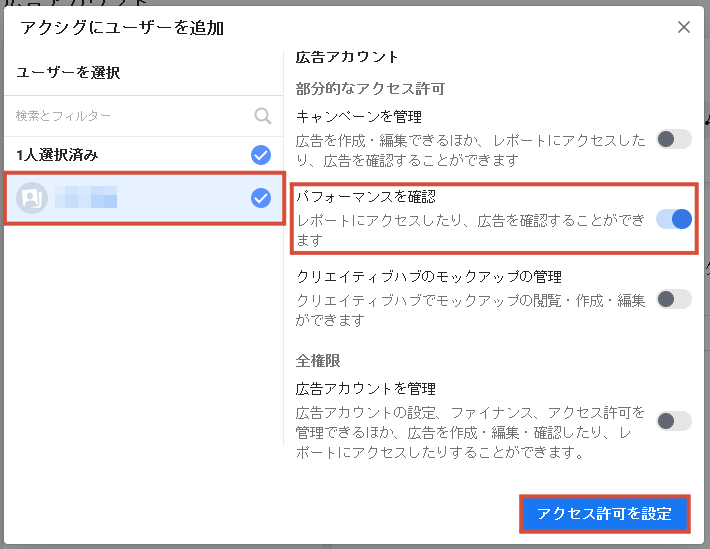
ドメインの認証をおこなう
ドメインを認証するには、メタタグの追加や、HTMLファイルの活用をするなど様々な方法があるため、やりやすい方法を選択しましょう。ドメイン認証をすると、以下の2つが可能となります。
・広告主名を自社名に変更
・最大で合計8件のコンバージョンの計測が可能
広告主名を確認するには、まず広告右上の「…」をクリックし「この広告が表示されている理由」を選びます。
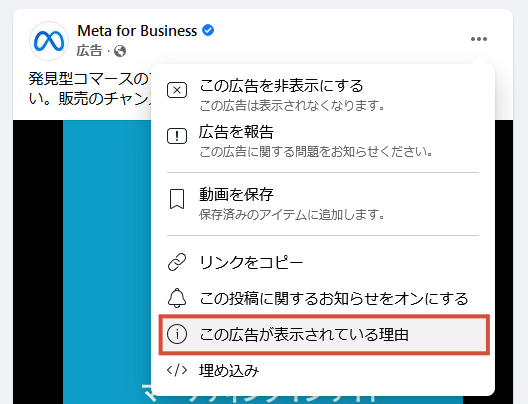
すると、「この広告が表示される理由」のポップアップが表示され、広告主の名前を確認することができます。
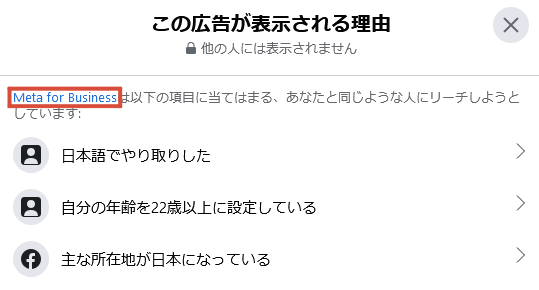
ドメイン認証ができない場合は、各エラーメッセージに従い解決方法を模索してください。詳しくは、公式のヘルプページに記載されていますので、そちらをご確認ください。
参考:ビジネス設定でドメインを認証できない原因についてのトラブルシューティング – Metaビジネスヘルプセンター
ピクセルを設定する
ピクセルとは、ウェブサイトのどこかに置くことで、ユーザーの行動を測定できるコードのことです。ピクセルを設置することで、広告への影響やユーザーからのアクションなどを分析し、広告の効果を測定できるようになります。初期の段階では難しく感じることもありますが、設置することのメリットは多々あるため、設置しておきましょう。
管理画面にある「イベントマネージャ」から「データソース」をクリックしてください。表示後、広告アカウントをクリックし、「ピクセルの設定を続行」を選びましょう。
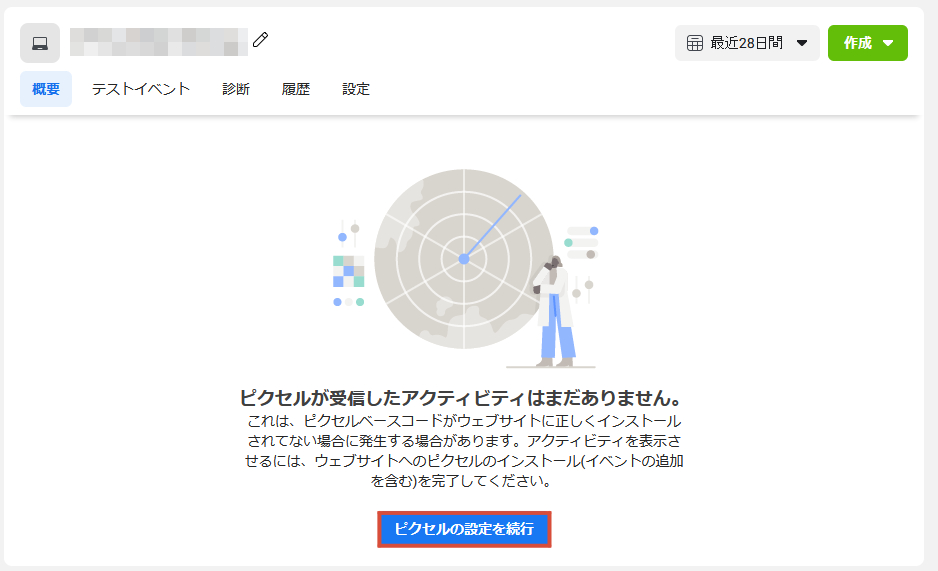
「ウェブイベントを設定」というポップアップ画面が表示されるため、「Metaピクセル」を選択し「リンクする」をクリックします。
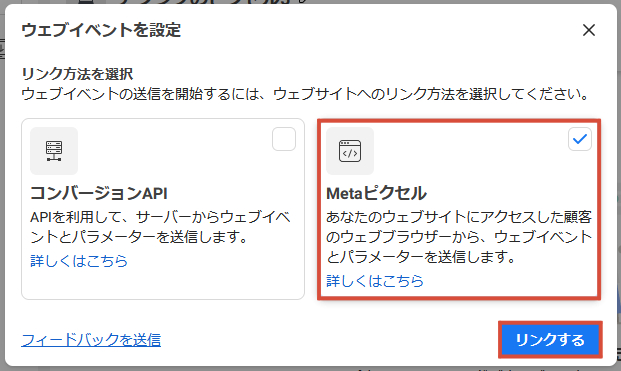
「ピクセルを使用してウェブサイトアクティビティをリンク」というポップアップを確認してください。ピクセルコードをインストールするためのやり方を選ぶ画面です。ここでは、「手動でピクセルコードをウェブサイトに追加」を選ぶので、「コードを手動でインストール」を選択しましょう。
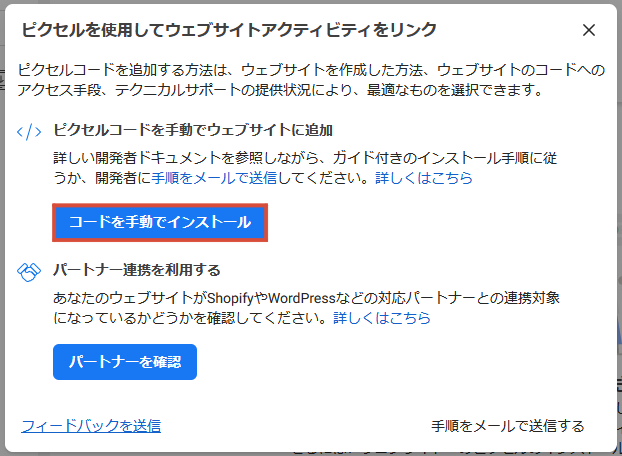
「ベースコードをインストール」のページが開かれるため、「コードをコピー」をクリックしてFacebookピクセルをコピーし貼り付けましょう。
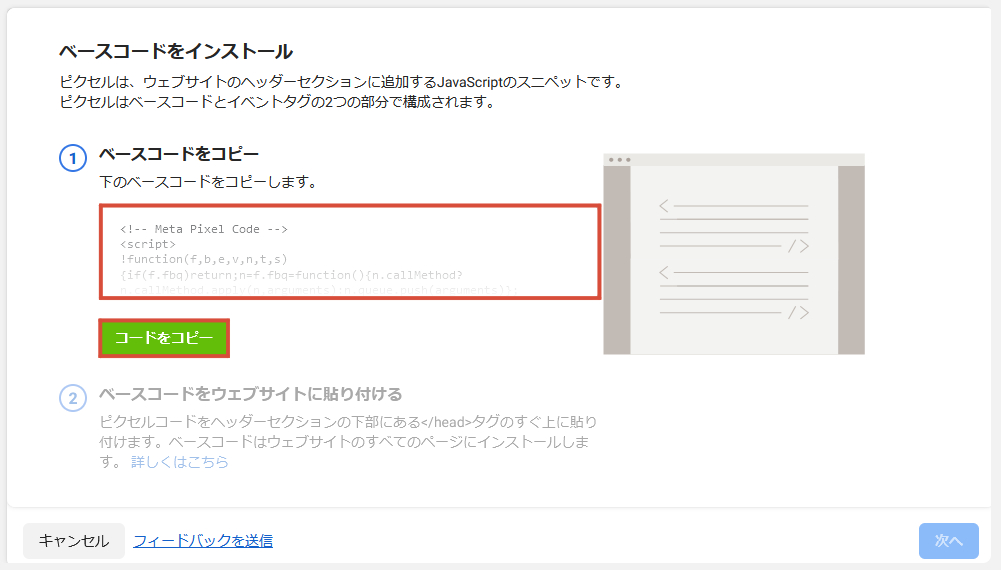
ピクセルコードは、測定したいウェブページのHTMLタグ「</head>」の上に貼り付ける方法や、Googleタグマネージャなどを利用する方法で貼り付けることも可能です。
Googleタグマネージャの場合、「タグの設定」を開きましょう。「タグタイプを選択」から「カスタムHTML」を選び、コードを貼り付けてください。
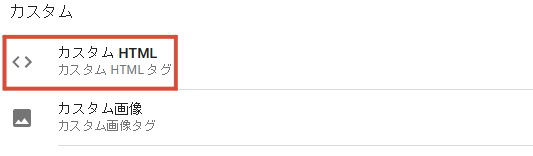
すべてのページに貼り付けたい場合は、下部にある配信トリガーから「All Pages」を選べば、すべてのページに貼り付けられます。
カスタムコンバージョンの作成をおこなう
Facebookに標準搭載されている機能では測定しきれないところに対して、トラッキングしてくれる機能をカスタムコンバージョンと呼びます。Facebookの広告配信を最適化することができるので、忘れずに設定しておきましょう。
イベントマネージャ内の左メニューから「カスタムコンバージョン」を選び、「カスタムコンバージョンを作成」を選択します。
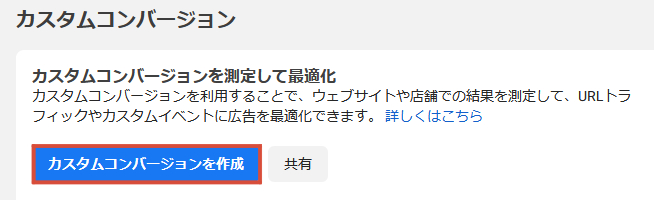
表示されたポップアップ内から「コンバージョン名」と「ルール」を設定し、作成をクリックすれば完了です。
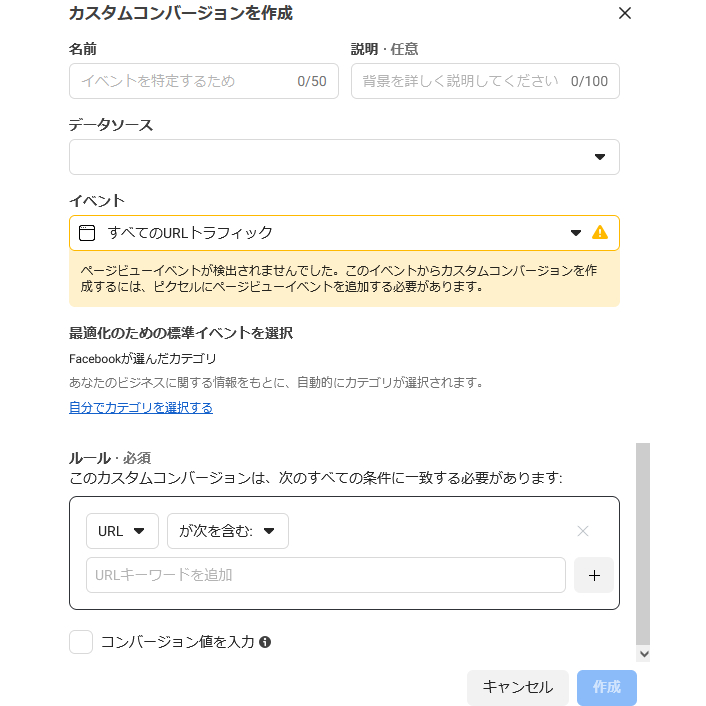
自動詳細マッチング設定を確認する
自動詳細マッチングを活用するためには、Facebookピクセルコードを必ず設置しなければなりません。個人情報を自動的に入手し、その情報を基に広告配信ができるため、使用を検討しましょう。ただし、ビジネスが規制業種に属している(金融サービス、ヘルスケアなど)場合、IMGピクセルを使用している場合は、自動詳細マッチングが使用できないことがあります。そのときは、詳細マッチングは手動でおこなってください。
オーディエンスリストを作る
オーディエンスリストを使用することで、精度の高い配信をおこなうことができます。オーディエンスリストとは顧客のリストであり、たとえばFacebookのフォロワーなど、さまざまな手法で作成されます。
ここでは、リターゲティングリストの作成方法について紹介します。
ビジネスマネージャ内にある「オーディエンス」にて「オーディエンスの作成」をクリックし、「カスタムオーディエンス」をクリックしてください。次に、表示されたポップアップで「自分のソース」の中から「ウェブサイト」を選んでください。
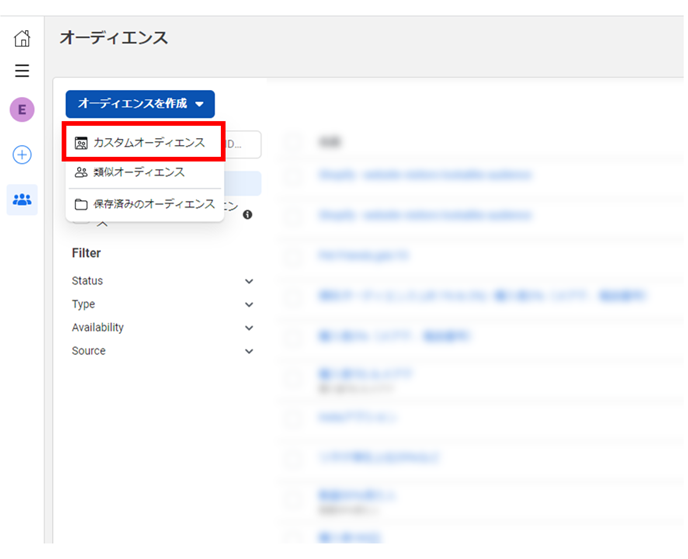
次に、「ソース」「イベント」「リテンション」を入力し、オーディエンス名を書き込みます。それぞれへ入力する内容は以下の通りです。
・ソース:ピクセル
・イベント:特定のホームページにアクセスしたユーザー
・リテンション:対象とする期間(例えば、30日を指定した場合、30日以内にウェブページを訪れた人になる)
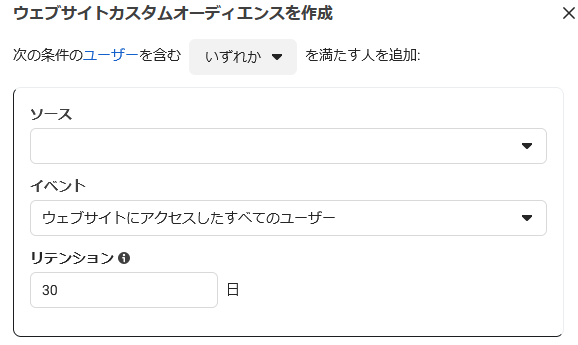
支払いの仕方を登録する
ビジネスマネージャの「請求と支払い」タブを開き「支払い方法」をクリックしてください。続いて「支払い方法を追加」を選ぶことで設定をおこないます。
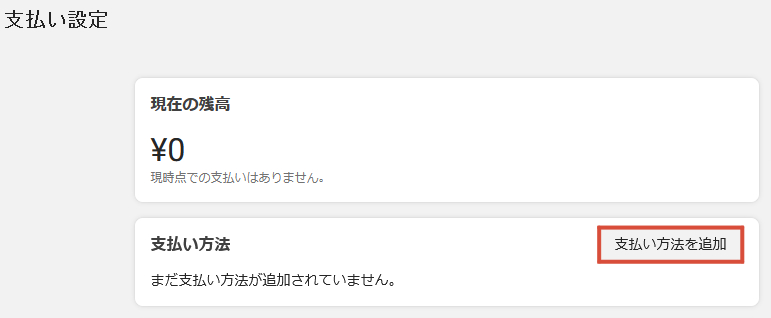
支払い方法は複数登録できるため、いくつか設定しておきましょう。
Facebook広告の出し方|広告アカウントはどうやって作成する?
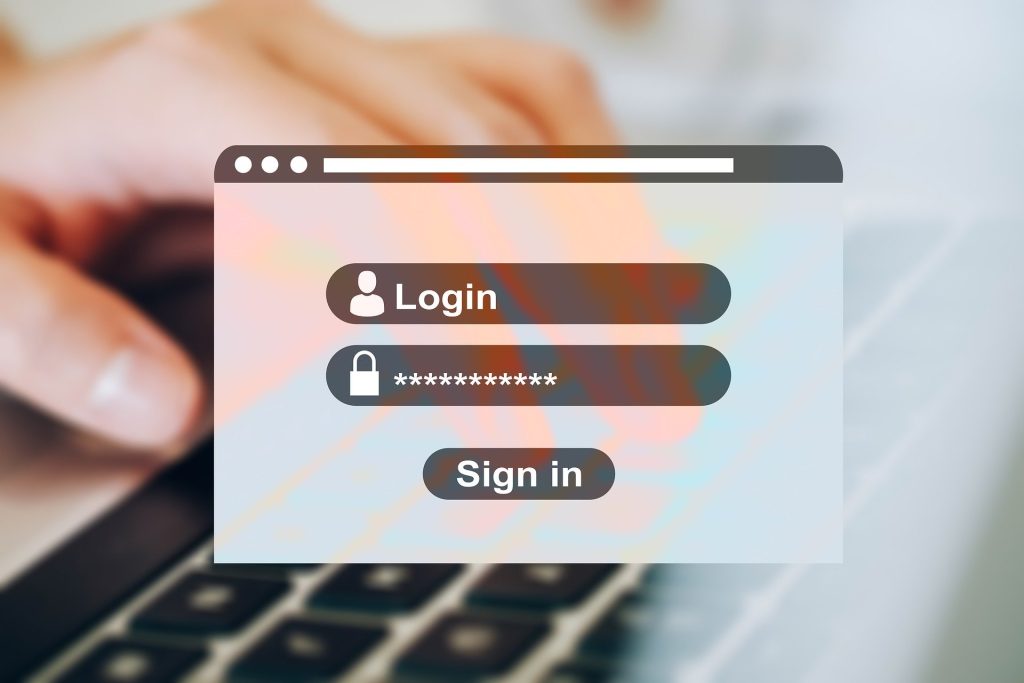
まずは広告アカウントを作成していきましょう。
・個人のアカウントを作る
・ビジネスページを作る
・ビジネスマネージャアカウントを作る
・広告アカウントを作る
また、以下の注意点も気をつけなければなりません。
・成人向けではない
・タバコに関連する商品
・違法な商品
・危険な商品やサービスではない
・差別的な広告ではない
・反ワクチン運動ではない
もしも以上の項目に該当してしまった場合は、審査が通らないので注意しましょう。
個人のアカウントを作る
個人アカウントを作成するのに必要なものは、個人の携帯電話の番号やメールアドレスです。Facebookの新規登録ページへアクセスし、氏名や生年月日などを入力してアカウントを作成してください。
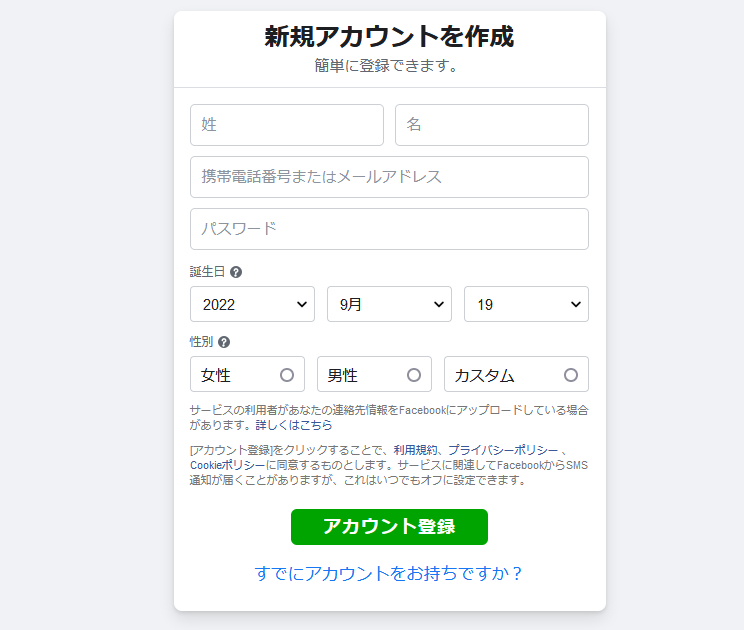
ビジネスページを作る
ビジネス用のFacebookページを作ります。ページを作成するには、「ページ」タブから「ページを作成」を選び、ビジネスまたはコミュニティを選びましょう。
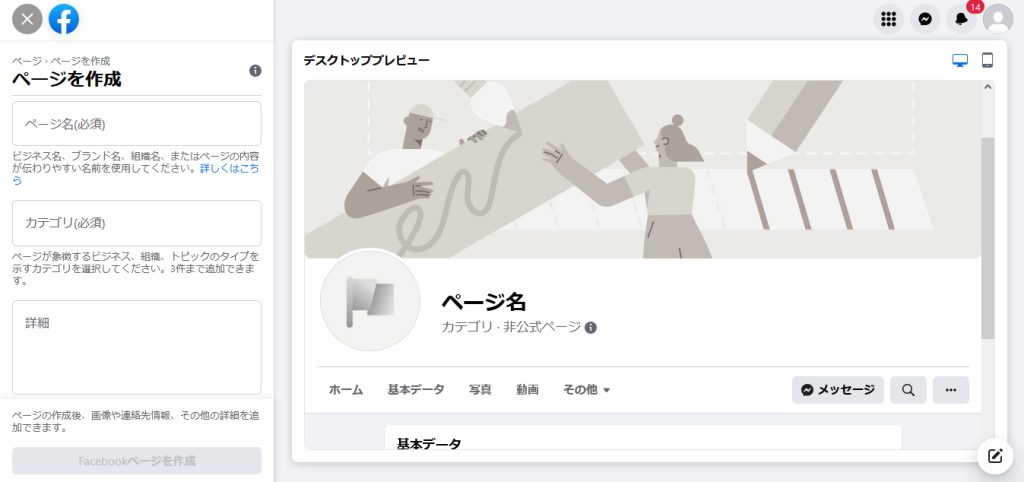
ページを作成したら、プロフィールやカバー画像、連絡先などを設定します。
ビジネスマネージャアカウントを作る
Facebookに搭載されているビジネスマネージャは、広告のアカウントを1人ではなく複数人で管理できるツールです。ビジネスマネージャを通じて、広告の解析や分析、予算管理などもできるので作成しておきましょう。
まず、ビジネスマネージャのページへアクセスし、「アカウントを作成する」をクリックしてください。
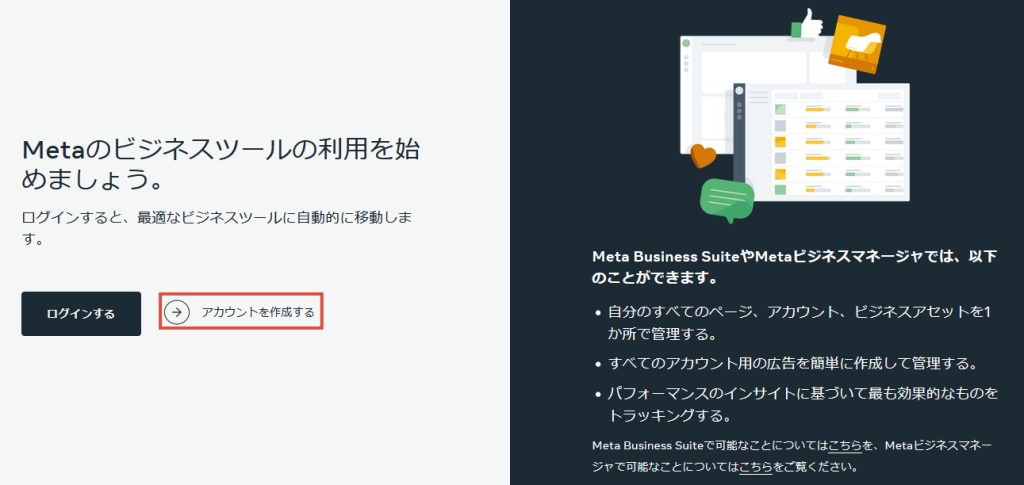
アカウントの名前や連絡のつくメールアドレスを入力し、ウェブサイト情報を登録すれば完了です。
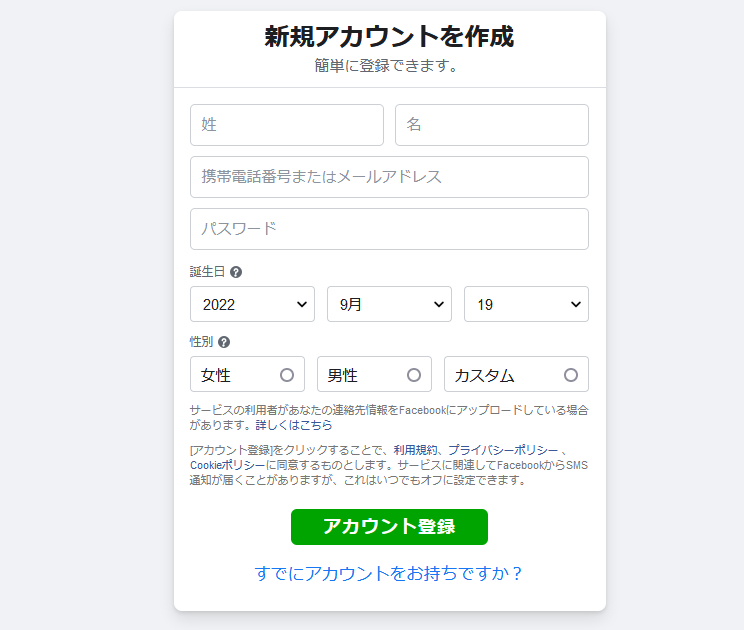
ビジネスマネージャ作成後は、Facebookのページを追加しましょう。しかし、ビジネスマネージャで管理するためにはどちらも同一人物でなければなりません。ページを追加するために、ビジネスマネージャにある「ビジネス設定」を開き、「アカウント」を確認します。
表示された一覧の中から「ページ」を選んでください。次に「追加」をクリックし、「Facebookページを追加」の空欄に該当ページの名前やURLを入力して完了です。
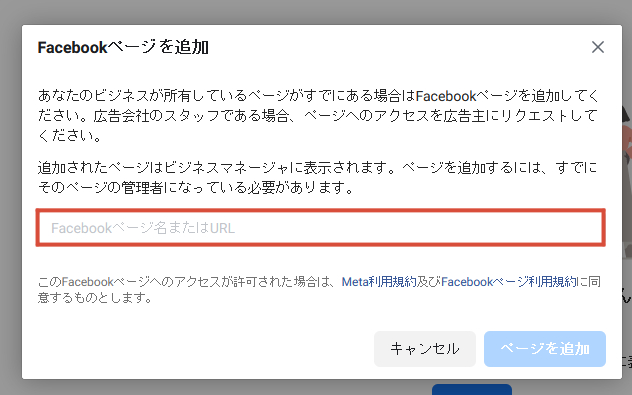
広告アカウントを作る
アカウントの作成や追加をするためには、ビジネスマネージャを管理している人物が広告アカウントを所有している人物と同一であることが条件です。
ビジネスマネージャから「ビジネス設定」を開き、「アカウント」タブにある「広告アカウント」を選んでください。「追加」をクリックし、「新しい広告アカウントを作成」を選べば完了です。
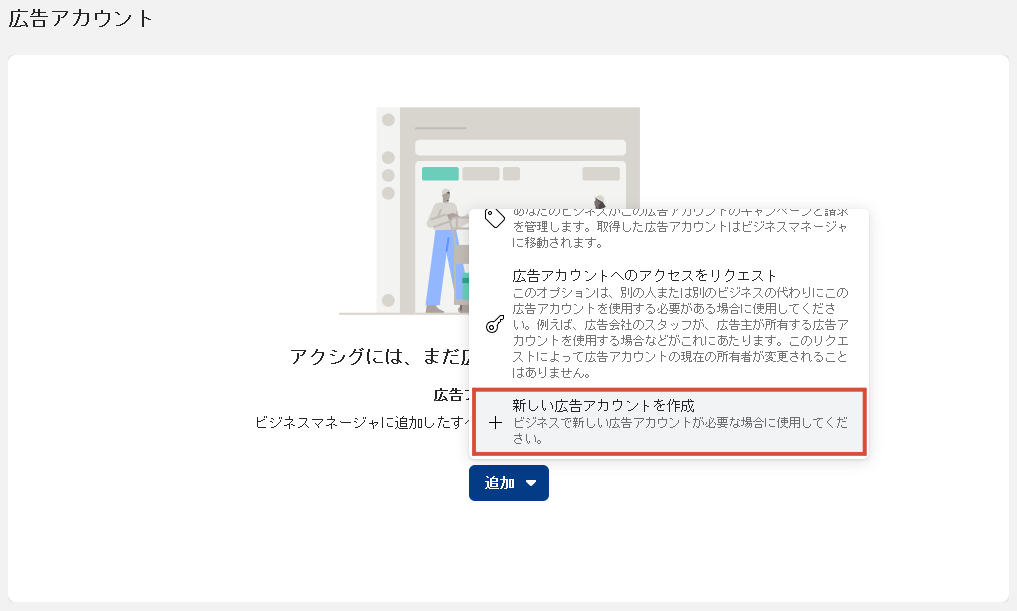
Facebook広告の出し方|Facebook広告を配信する方法
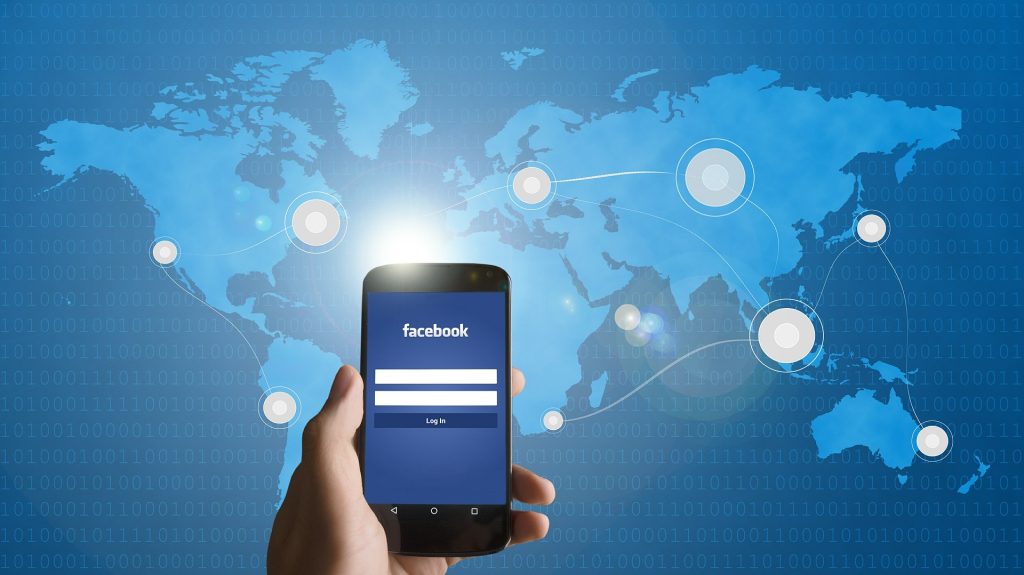
この項目では、Facebook広告の配信方法について紹介します。
・キャンペーンで広告を配信する目的を設定する
・広告セットで詳細を設定する
・実際に配信する広告を作る
以上の3点が基本的な内容です。詳細に広告配信方法を知りたい方は、上述してる「Facebook広告の出し方や配信する際の全体的な流れについて」を確認してみましょう。
キャンペーンで広告を配信する目的を設定する
キャンペーンは、上述した通り広告の目的や出し方を設定できます。ビジネスマネージャでキャンペーンの作成をおこないましょう。
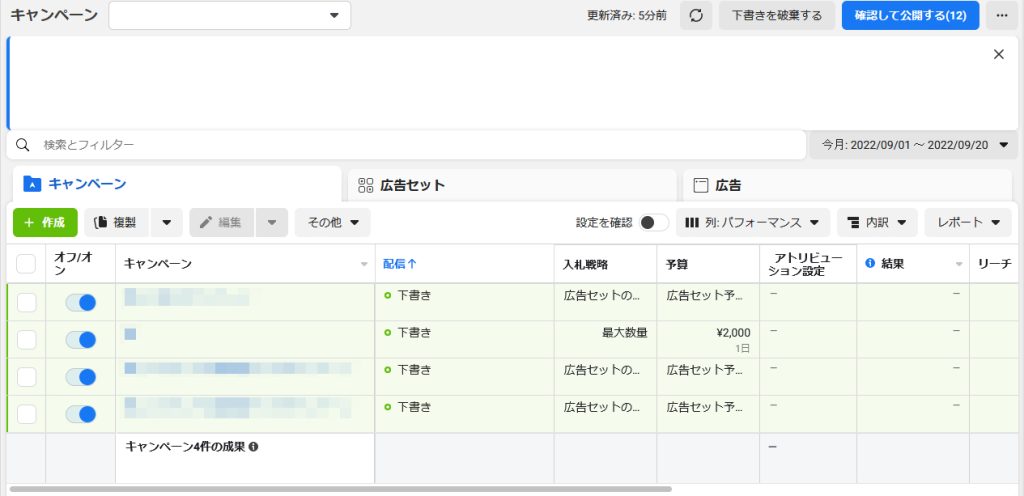
広告アカウントを確認し、「作成」ボタンを選択してください。選択後、キャンペーンの目的を選択できる画面へ移動するので、自分のビジネスに合ったものを選びましょう。
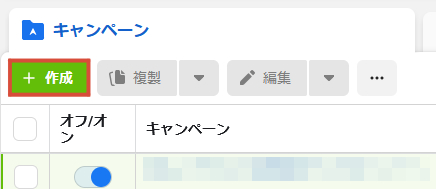
初めて作成する広告担当者の場合は、「オークション」のみが選択できます。目的はどれでも選択可能であるため、各広告にあわせて選択しましょう。選択後、「次へ」をクリックし、詳細設定画面へ移動します。
キャンペーン名とキャンペーン予算の最適化の選択は必須です。それ以外は条件に合わせて確認してください。
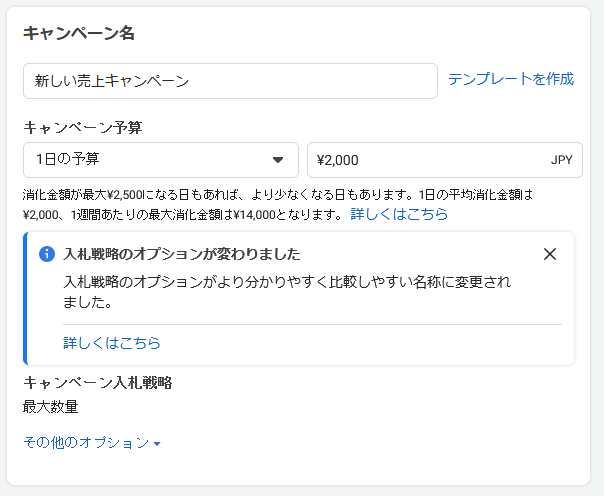
広告セットで詳細を設定する
次に、広告セットで広告の詳細を設定します。広告セットでは、「広告セット名」「コンバージョン」「予算と掲載期間」が必須項目です。
コンバージョンは、広告を見たユーザーが次の行動を起こしやすいよう誘導させるもので、例えば自社のホームページを閲覧させたい場合は「ウェブサイト」を選びましょう。また、他の項目は任意で記入するため、その都度選んでください。
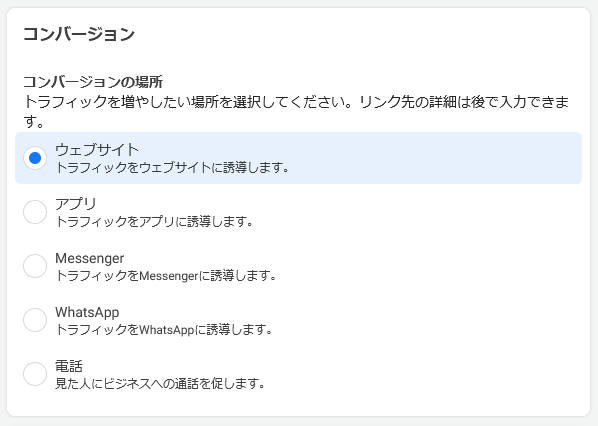
次に、オーディエンスを作成します。オーディエンスとは広告が配信されるユーザーのことを指し、以下のように年齢や性別といった対象となる人物を細かく設定することで、配信してほしいユーザーに配信されるようになります。

ウェブサイトでのユーザーの行動を基にオーディエンスを作成する際は、Facebookピクセルを必ず設置してください。ピクセルが設置されていなければ、ユーザーの動きを基にした測定ができなくなるため正しいターゲティングができません。
広告の出し方である「配置」は、必ず設定してください。推奨されているのは「Advantage+配置」ですが、「手動配置」を選択するとデバイスや広告が配信される媒体を細かく設定することもでき、さらに配信のデザインも決められます。
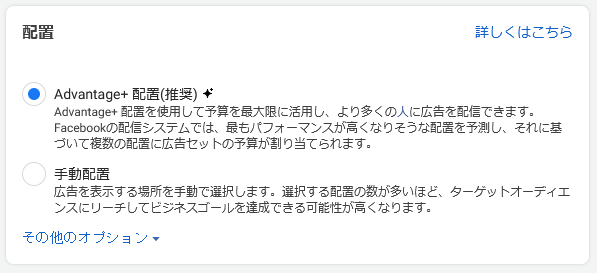
また、「最適化と配信」も決める必要があります。「最適化と配信」を選択することで、ユーザーの行動に合わせた配信をおこなうことができます。 このように、広告セットは詳細に設定しなければならないため、ヘルプページを参考に検討しましょう。
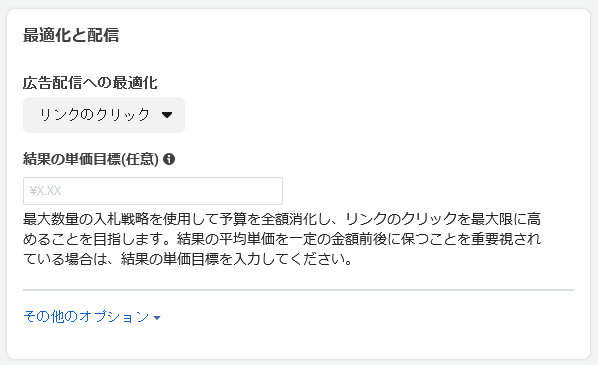
参考:広告マネージャで広告セットを作成する – Metaビジネスヘルプセンター
実際に配信する広告を作る
最後に広告を作成しましょう。ここでは、配信する画像や動画などを確認します。必須設定項目は、「広告名」と「広告に表示する名前」です。
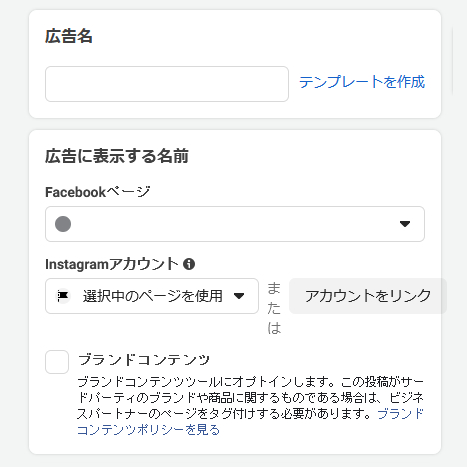
Instagramと連携するのであれば、以下のどちらかを行いましょう。
・ビジネスマネージャから追加する
・Faebookページから追加する
Facebookの広告はInstagramへの広告配信を自由におこなえるため、たとえInstagramのアカウントを所有していなくとも広告配信はできます。
次にフォーマットを設定します。フォーマットは広告の配信方法を決める部分で、例えば「カルーセル」や「コレクション」など配信する広告の見た目を決めます。

クリエイティブは必須項目です。ここでは、動画、画像、テキストなどの広告の見た目を決める必要があります。広告を投稿する際に表示される本文や見出しを設定する部分なので、前もって決めてから設定しましょう。
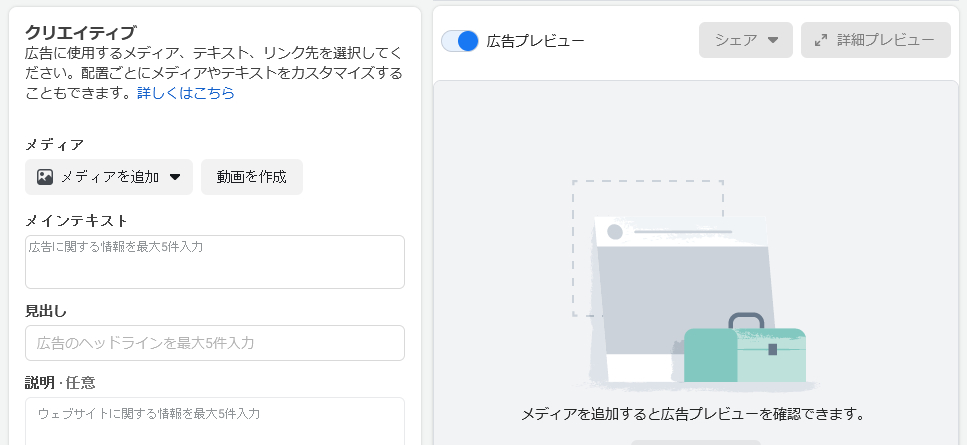
最後に言語やトラッキングを決めますが、これらは任意です。違う国の言語を使用するユーザーに向けた広告を配信したい場合は選びますが、基本的には追加しません。広告をどのように運用するのかを話し合い、決めてください。
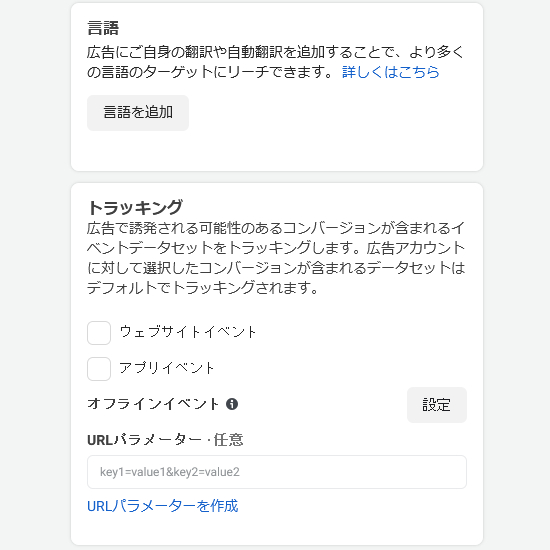
Facebook広告配信の出し方に関する質問

Facebook広告を始めようと考えている方のなかには、いくつか疑問を抱えている方もいるでしょう。この項目では、Facebook広告に関する以下の2つの疑問について簡単に回答します。
・Facebook広告は無料で利用することはできる?
・Facebook広告アカウントを作り直したり削除することはできる?
Facebook広告は無料で利用することはできる?
Facebook広告は、残念ながら無料で広告を配信することはできません。Facebook広告には費用が必ずかかるため、無料で運用したいと考えている方は予算を考え直しましょう。どうしても無料で宣伝したい場合は、Facebook本体の投稿を活用し、インフルエンサーのように宣伝活動をおこなうとよいでしょう。
Facebook広告アカウントを作り直したり削除することはできる?
Facebookの広告アカウントを作り直したり削除することは可能です。広告に誹謗中傷といったネガティブなコメントがつけられたときを含め、さまざまな理由でアカウントを作り直したいと感じる場面はあります。そのため、Facebook広告は臨機応変に対応できる仕様なので安心して運用してください。
しかし、Facebook広告の削除ができるのは権限があるユーザーのみです。さらに、広告費を支払いきれていない場合も削除できません。
Facebook広告の出し方や運用するコツとは

Facebook広告を運用する際、より成果を出すためにも以下3つの出し方のコツを掴み、上手に運用していきましょう。
・ピクセルを必ず設置する
・A/Bテストを行う
・ターゲット層を詳細に設定する
ピクセルを必ず設置する
ピクセルは、ユーザーの行動を測定することのできるコードですが、設置すると行動を予測するだけではなく、広告を経由してユーザーへのリターゲティングや似た行動をとったオーディエンスのリストを作成することもできます。
Facebookピクセルで測定したものが保存されることで、より詳細に分析をおこなうことができます。その結果、効果的な広告を配信することができるので、必ず設置しましょう。
A/Bテストを行う
例えば、どんなパターンやどんな配置にすれば広告の効果が出るのか、そんな出し方のテストができれば良いのにと思ったことはありませんか。A/Bテストは、そういった試運転を兼ねて複数の広告を同時に運用し、結果を確認することができます。
A/Bテストで、どの広告が最も成果を出したのかを確認できるため、積極的に活用してください。
ターゲット層を詳細に設定する
Facebookの広告は元々、ほかの広告に比べて細かくターゲットを決められます。しかし、適切なターゲティングをおこなわない広告に意味はありません。
そこで、目標や目的に合わせてきちんと効果が出るようなオーディエンスに焦点を当てて、広告の配信をおこないましょう。目的や広告内容に適したオーディエンスなのかどうか、その都度出し方を調整して運用していくことを心がけてください。
Facebookを利用して効果的に広告を運用しよう

Facebookの広告は、さまざまなコツを身に着けることで成果を出すことができます。しかし、設定方法を間違えてしてしまうと、Facebookの審査に通らずもう一度設定をやり直す必要があります。正しい内容で設定することが大切であるため、広告担当者は最後まで確認を怠らないようにしてください。
Facebook広告は細かい設定によるターゲティングが可能なので、上手に運用し成果を出していきましょう。








